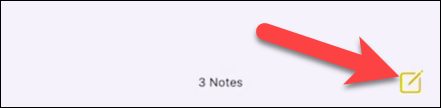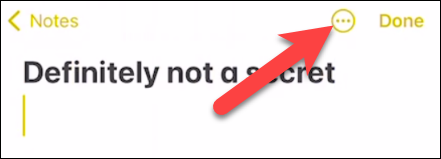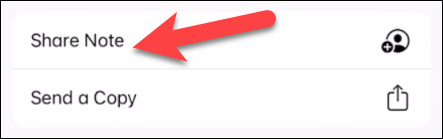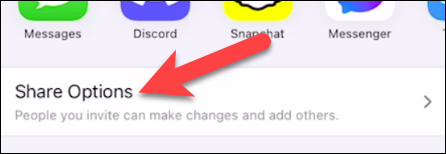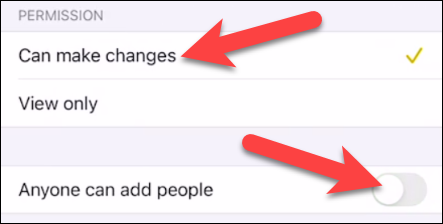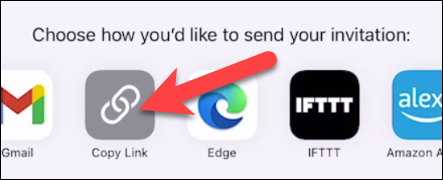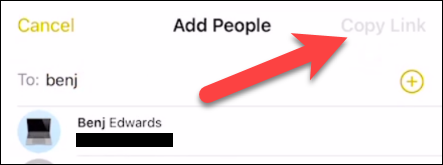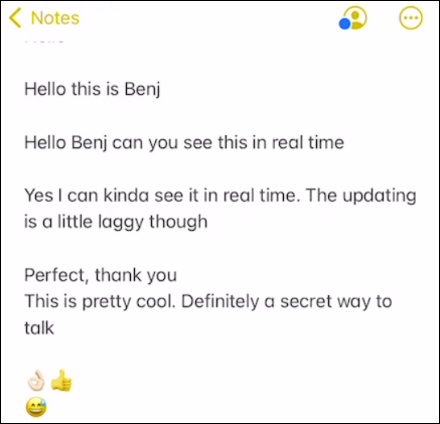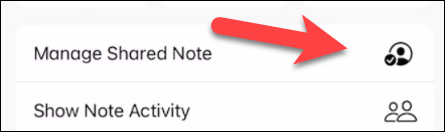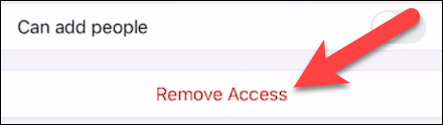Come avere chat segrete con iPhone Notes Questo articolo riguarda le chat segrete con iPhone Notes.
Ci sono molte app di messaggistica tra cui scegliere quando si tratta di creare un conversazioni private sull'iPhone. Una delle app che potresti non aspettarti è un'app ol Le buone note di mela . Ti mostreremo come funziona.
Anche se ci sono sicuramente modi migliori e più sicuri per farlo Conversazioni "segrete". Su iPhone, l'app Notes presenta alcuni vantaggi. Innanzitutto, non è un'app di messaggistica: nessuno penserebbe di controllare l'app Note per le conversazioni. In secondo luogo, ogni iPhone viene preinstallato su di esso.
Questo viene fatto tramite la funzione di collaborazione iCloud nell'app Note. Per usarlo, dovrai abilitare la sincronizzazione iCloud per le note. Puoi farlo in Impostazioni > Il tuo account > iCloud > Passa a Note.
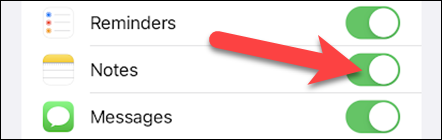
Iniziamo con l'app Note. Tocca l'icona della matita nell'angolo in basso a destra per creare una nuova nota.
Digita un nome per la nota nella parte superiore dello schermo, quindi tocca l'icona del menu a tre punti in alto a destra.
Quindi, seleziona Condividi nota dal menu.
Vai a Opzioni di condivisione.
Assicurati che "È possibile apportare modifiche" e che "Chiunque può aggiungere persone" sia disattivato. Ciò impedirà ai collaboratori di aggiungere persone.
Torna alla schermata precedente e seleziona come vuoi inviare l'invito.
Prima di poter inviare l'invito, ti verrà chiesto di aggiungere persone alla nota. Usa la casella di ricerca per trovare e aggiungere persone dai tuoi contatti. Puoi farlo in qualsiasi momento per aggiungere più persone.
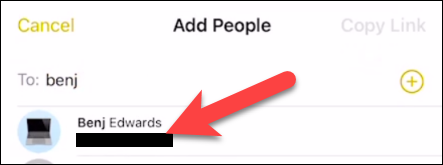
Quando hai finito di aggiungere persone, fai clic sul pulsante Continua o Copia link in alto a destra. Questo ti porterà all'app con cui desideri condividere.
Una volta aggiunti, possono aprire, scrivere e modificare la nota. Puoi continuare a conversare o, a turno, eliminare i messaggi dopo che li ritieni top secret.
Per rimuovere una persona da una nota, apri nuovamente il menu a tre punti e vai su "Gestisci nota condivisa".
Ora puoi selezionare una persona e fare clic su Rimuovi accesso.
Questo è praticamente tutto! Il testo appare per lo più in tempo reale, anche se non lo è Smooth Like Editor documenti Google. Questa è fondamentalmente una versione moderna del passaggio di note fisiche in classe, non proprio di messaggistica istantanea. Usa questa conoscenza con saggezza.